Accueil > Numériser > Numériser avec le bouton de numérisation de l’appareil > Numériser vers un fichier texte modifiable à l'aide de la fonction ROC
Numériser vers un fichier texte modifiable à l'aide de la fonction ROC
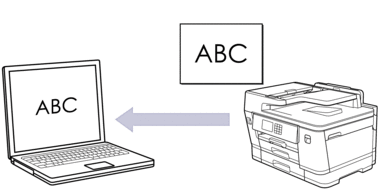
- La fonction Numérisation vers ROC est disponible pour certaines langues.
Utilisez le bouton de numérisation de l’appareil pour apporter des modifications temporaires aux paramètres de numérisation. Pour introduire des modifications permanentes, utilisez Brother iPrint&Scan.
- Chargez votre document.
- Appuyez sur .
- Si l'appareil est connecté au réseau, appuyez sur
 ou
ou  pour afficher l'ordinateur vers lequel vous souhaitez envoyer les données, puis sélectionnez le nom de l'ordinateur.
pour afficher l'ordinateur vers lequel vous souhaitez envoyer les données, puis sélectionnez le nom de l'ordinateur. 
Si le message à l’écran ACL vous invite à saisir un NIP, utilisez l'écran ACL pour saisir le NIP à quatre chiffres de l'ordinateur, puis appuyez sur [OK].
- Pour modifier les paramètres, appuyez sur
 [Options].
[Options]. 
Pour utiliser
 [Options], vous devez connecter à l'appareil un ordinateur sur lequel Brother iPrint&Scan est installé.
[Options], vous devez connecter à l'appareil un ordinateur sur lequel Brother iPrint&Scan est installé. - Appuyez sur .
- Sélectionnez les paramètres de numérisation que vous souhaitez modifier, puis appuyez sur [OK].OptionDescriptionNum. recto-verso
(MFC-J6940DW/MFC-J6955DW)
Permet de sélectionner le mode de numérisation recto verso.
Réglage couleurPermet de sélectionner le format de couleur du document.
RésolutionPermet de sélectionner la résolution de numérisation du document.
Type fichierPermet de sélectionner le format de fichier du document.
Taille docPermet de sélectionner le format de votre document.
LuminositéPermet de sélectionner le niveau de luminosité.
ContrastePermet de sélectionner le niveau de contraste.
Redress. auto.Permet de redresser les documents qui sont de travers lors de la numérisation.
Ign pages viergesLorsque l'option est activée, les pages blanches sont ignorées.
Suppr couleur arrière-planPermet de changer la quantité de couleur d'arrière-plan à supprimer.

- Pour enregistrer les paramètres en tant que raccourci, appuyez sur [Enr. en tant que racc]. Il vous sera demandé si vous souhaitez en faire un raccourci à touche unique. Suivez les instructions affichées à l'écran ACL.
- Appuyez sur [Marche].L’appareil lance la numérisation. Si vous utilisez la vitre du scanner de l'appareil, suivez les instructions affichées à l'écran ACL pour mener à bien la tâche de numérisation.



